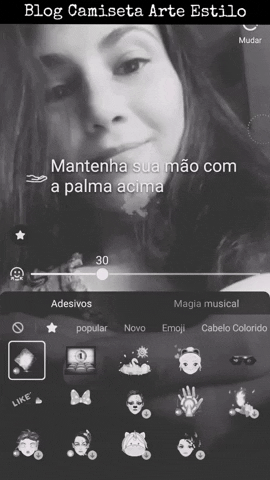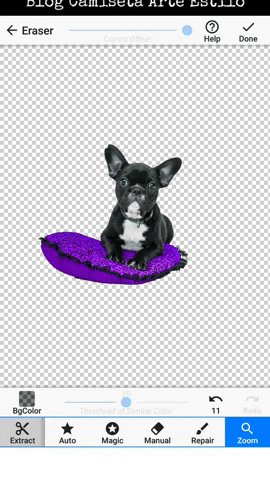Diy: Pulseira de Alfinete
Olá pessoal, espero que estejam todos bem, na medida do possível né, sei que o assunto a nível mundial, no momento não tem sido nada bom, e não tem como não falar sobre, mas referente a isso, comento aqui, (data: 02 de Abril de 2020).
Olá pessoal, espero que estejam todos bem, na medida do possível né, sei que o assunto a nível mundial, no momento não tem sido nada bom, e não tem como não falar sobre, mas referente a isso, comento aqui, (data: 02 de Abril de 2020).
Mudando de assunto... como gosto de artesanato, trabalhar com as mãos, desde criança, eu trouxe uma dica legal, eu acho né, as meninas vão gostar. Vamos criar uma pulseira de alfinetes? basta seguir as instruções abaixo, é simples. Minha amiga, que me falou dessa pulseira há alguns anos atrás, e a ideia dela era que eu reproduzisse, fácil de fazer, material acessível e o resultado é bem bonito, acho que quem vê de repente nem nota do que é feita.
Material:
👉Mais ou menos 100 alfinetes de segurança, tamanho 0, (e niquelado, acho não enferruja), o mesmo que usei neste post aqui da camiseta. O tamanho do alfinete também pode variar, se quiser uma pulseira mais fina, por exemplo, use alfinetes menores, tem até alfinete colorido, dourado...
👉 Elástico, tipo esse aqui da foto, que eu tinha guardado, veja a composição do fio.
Numa pesquisa rápida na internet, não encontrei, nem pelo nome da marca, chama-se: Furtado), digitei fio furtado, apareceu um monte de link falando sobre o roubo de fios de cobre...rsrsrs, deixei pra lá.
Outra alternativa, é muito utilizada para fazer pulseiras, é o fio de silicone, eu fazia bijuterias com miçangas, mas durava um tempo, depois arrebentava, porque o fio apodrecia...rs, enfim, pode ser uma alternativa, vale o teste, afinal tem tantas marcas no mercado.
Numa pesquisa rápida na internet, não encontrei, nem pelo nome da marca, chama-se: Furtado), digitei fio furtado, apareceu um monte de link falando sobre o roubo de fios de cobre...rsrsrs, deixei pra lá.
Outra alternativa, é muito utilizada para fazer pulseiras, é o fio de silicone, eu fazia bijuterias com miçangas, mas durava um tempo, depois arrebentava, porque o fio apodrecia...rs, enfim, pode ser uma alternativa, vale o teste, afinal tem tantas marcas no mercado.
👉Miçangas do tipo canutilho de vidro, bem pequenas, veja a foto abaixo, a medida corresponde a 2, 3, 4 mm de tamanho. Outros formatos e tamanhos, é válido testar 😊. E antes de montar a pulseira, é preciso colocar as miçangas nos alfinetes, demora um pouquinho, faz parte.
Depois que todos os alfinetes estiverem prontos, é hora de montar a pulseira, e nesse caso, eu preferi trabalhar com o fio no tamanho de 80 cm mais ou menos, que dobrado, mediu mais ou menos 40 cm, veja a foto abaixo, (não repare na qualidade da imagem, na hora desfocou um pouco).
Para montar a pulseira, a ordem dos alfinetes precisam ser intercalados, miçangas para cima, claro, como a foto abaixo ilustra:
É bom fazer um nó nas pontas do elástico, antes de inserir os alfinetes, pra passar com mais facilidade, é tipo o mesmo procedimento de inserir linha na agulha de costura, e neste caso o alfinete é a agulha.
E aí depois que você notar que o tamanho está bom, medindo no seu pulso, é só amarrar e cortar, o nó do acabamento pode ficar um pouco aparente no começo, depois ameniza, e nem nota-se mais. Fica super bonita e só usar, presentear alguém, ou vender... :)
Eu fiz 2 pulseiras, uma de miçanga vermelha fosca. A outra é azul clara, e brilha, o resultado fica até mais bonito, mas aí, vai do gosto de cada um, ocasião e tal. gostaram da pulseira?
E é isso teh+ cuidem-se!